苹果电脑如何关闭后台程序。 苹果关闭后台程序的方法。
时间:2017-07-04 来源:互联网 浏览量:
今天给大家带来苹果电脑如何关闭后台程序。,苹果关闭后台程序的方法。,让您轻松解决问题。
苹果电脑怎么关闭后台 苹果怎么关闭后台程序。现在很多人喜欢使用苹果的电脑,因位非常的高大上。但是很多人却对于电脑的系统不是很熟悉。那么在苹果电脑中,应该怎么关闭后台的程序呢?我们一起来看看吧。
方法一: 我们可以使用快捷键唤起关闭程序,按下键盘上的:Command+Option+Esc打开“强制退出应用程序”的窗口,然后选中你需要退出的程序,再点右下方的“强制退出”即可。
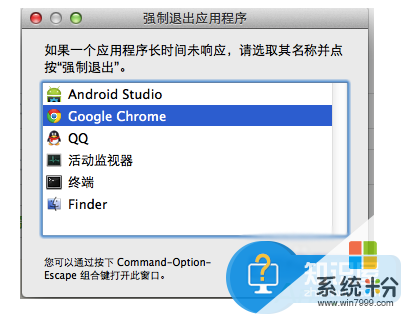
图二:强制关闭窗口
方法二: 强行关闭当下程序,如果我们使用电脑时正好卡在了当前程序中,想要关闭程序,我们可以按下键盘:Command+Option+Shift+Esc,保持2~3秒,这样会强制关闭当前程序。
方法三: 把鼠标移动到屏幕上方,会出现任务栏,在任务栏的左侧按下苹果图标,然后选中下面的菜单项目“强制退出...”

图三:苹果图标
方法四:打开活动监视器关闭程序,把鼠标移动到屏幕右上方按下放大镜图标(Spotlight功能),然后输入活动监视器,启动它。然后选中你要关闭的程序,点击左上角的红色按钮(退出进程)
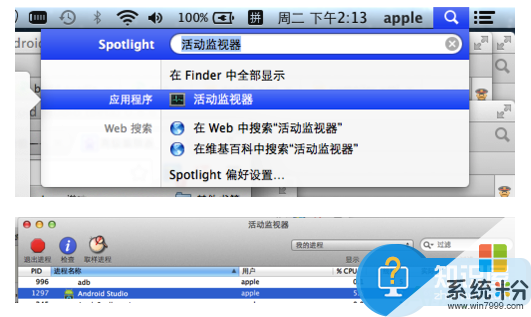
图四:活动监视器
方法五:输入终端程序关闭程序,在终端中输入如下命令:killall [程序名称]。比如说强制退出Safari,就输入 killall Safari 再回车即可,这样有关Safari的全部进程就都退出了。
友情提示:当我们关闭程序之后,很多程序内容缓存会自动删除,要做好备份工作。
当我们遇到了这样的问题的时候,就可以利用到上面介绍的解决方法,希望可以对你们有所帮助。
以上就是苹果电脑如何关闭后台程序。,苹果关闭后台程序的方法。教程,希望本文中能帮您解决问题。
相关教程
- ·苹果电脑如何关闭后台程序。 苹果电脑关闭后台程序的方法。
- ·iphone如何关闭后台程序 iphone关闭后台程序的方法
- ·三星I9300如何快速关闭后台运行程序 三星I9300快速关闭后台运行程序的方法
- ·苹果手机怎么关闭所有程序 如何一键关闭iOS12所有正在后台运行的应用程序
- ·多种方式阐述Macbook怎样关闭后台程序? 多种方式阐述Macbook关闭后台程序的方法有哪些?
- ·如何关闭苹果mac应用程序的通知消息 要关闭苹果mac应用程序的通知消息怎么办
- ·戴尔笔记本怎么设置启动项 Dell电脑如何在Bios中设置启动项
- ·xls日期格式修改 Excel表格中日期格式修改教程
- ·苹果13电源键怎么设置关机 苹果13电源键关机步骤
- ·word表格内自动换行 Word文档表格单元格自动换行设置方法
